Linux学习134 Unit 4
II 第四单元
1.什么时mbr,什么时mpt,一个主分区使用多少大分区表记录,分区类型
2.分区方式
[root@diskctrl ~]# fdisk /dev/vdb##划分/dev/vdb
Welcome to fdisk (util-linux 2.23.2).
Changes will remain in memory only, until you decide to write them.
Be careful before using the write command.
Command (m for help): m##获取帮助
Command action
a toggle a bootable flag
b edit bsd disklabel##设定设备标签
c toggle the dos compatibility flag
d delete a partition##删除设备
g create a new empty GPT partition table
G create an IRIX (SGI) partition table
l list known partition types##列出设备类型
m print this menu
n add a new partition##新建
o create a new empty DOS partition table
p print the partition table##显示分区表
q quit without saving changes##退出分区工具
s create a new empty Sun disklabel
t change a partition's system id##改变分区功能标签
u change display/entry units
v verify the partition table
w write table to disk and exit##保存更改的分区表
x extra functionality (experts only)
Command (m for help):n
Partition type:p##指定划分设备的分区类型
p primary (0 primary, 0 extended, 4 free)
e extended
Partition number (1-4, default 1):1##指定使用的分区表号
First sector (2048-20971519, default 2048):enter##分区起始快,选择默认
Using default value 2048
Last sector, +sectors or +size{K,M,G} (2048-20971519, default 20971519): +1G ##设备大小指定
Command (m for help): p##显示分区表
Disk /dev/vdb: 10.7 GB, 10737418240 bytes, 20971520 sectors
Units = sectors of 1 * 512 = 512 bytes
Sector size (logical/physical): 512 bytes / 512 bytes
I/O size (minimum/optimal): 512 bytes / 512 bytes
Disk label type: dos
Disk identifier: 0x7c2200a8
Device Boot Start End Blocks Id System
/dev/vdb1 2048 2099199 1048576 83 Linux##被划分出来的分区
Command (m for help): wq##保存更改方式并退出
[root@diskctrl ~]# partprobe ##同步分区表
[root@diskctrl ~]# cat /proc/partitions ##查看系统能识别的分区
major minor #blocks name
253 0 10485760 vda
253 1 10484142 vda1
253 16 10485760 vdb
253 17 1048576 vdb1
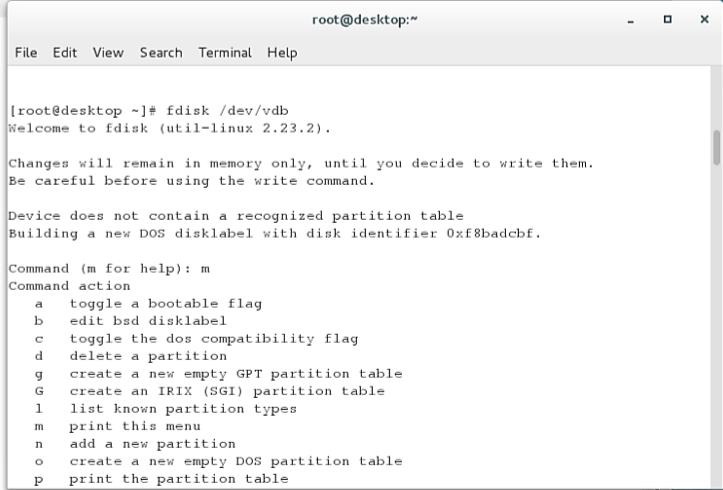
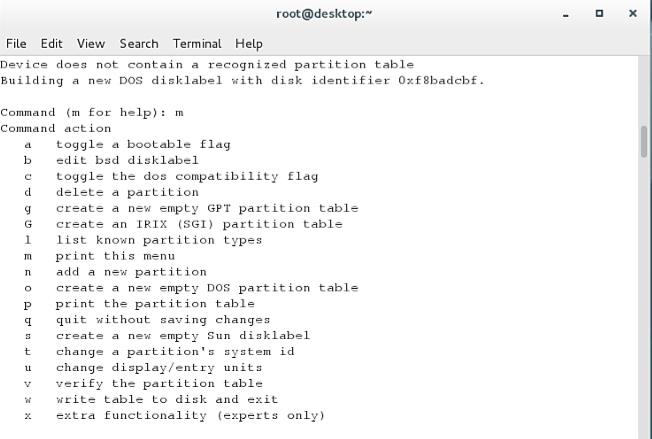
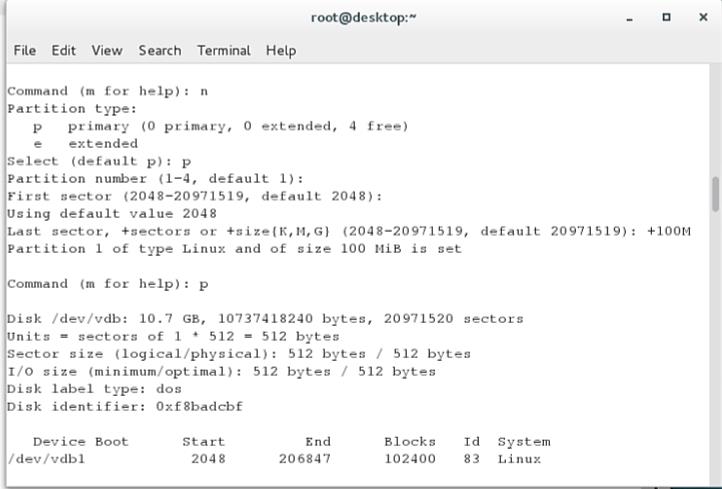
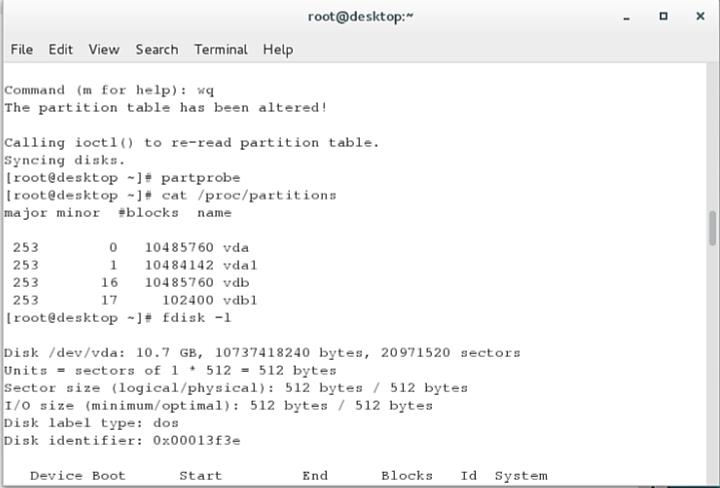
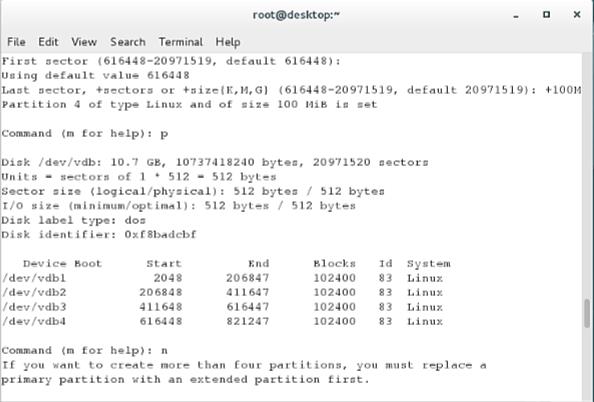
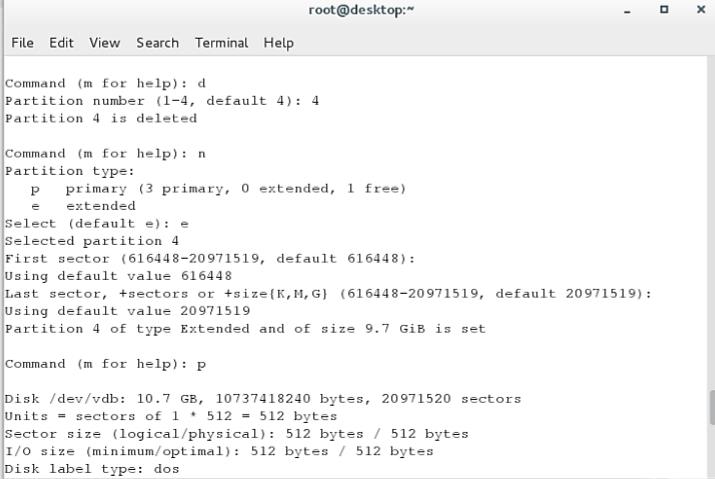
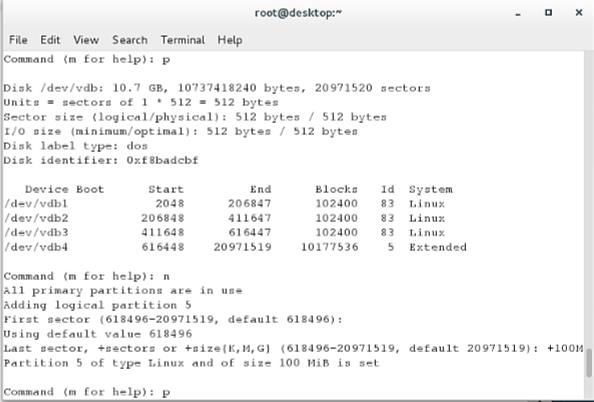

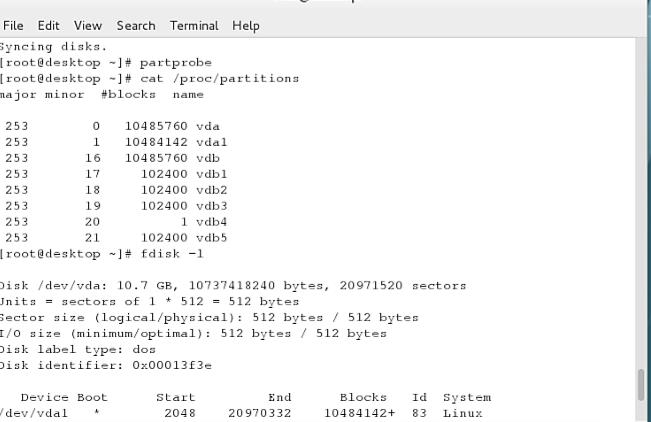
3.如何使用新建立的分区
格式化
挂载
vim /etc/fstab 实现永久挂载
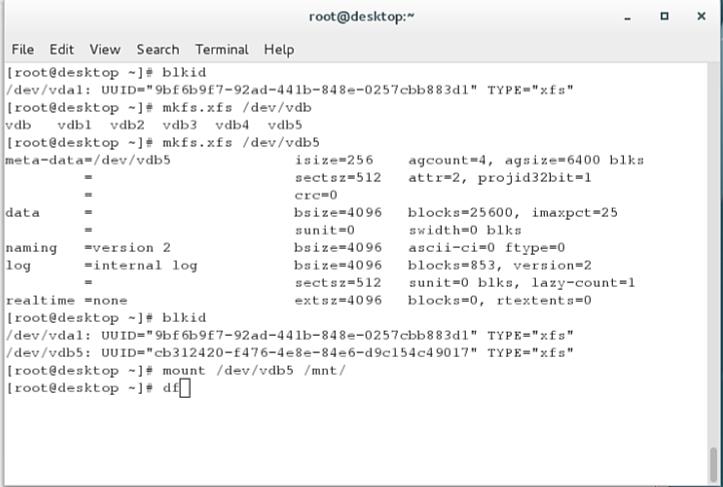
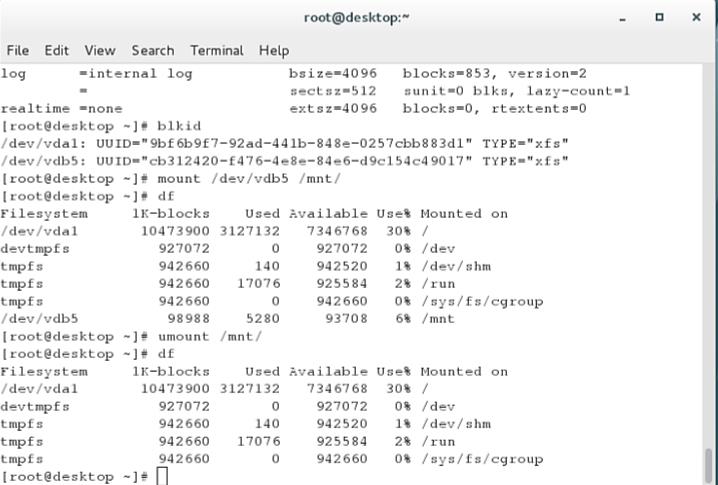
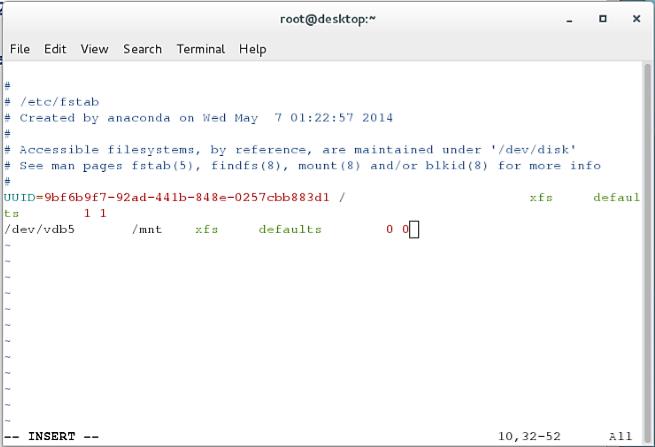
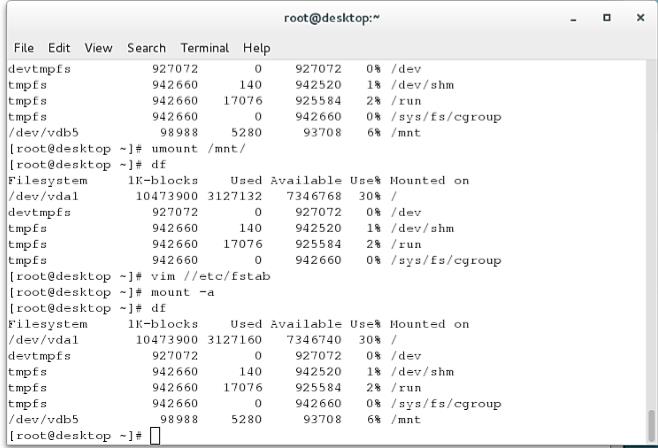
4.设备删除
卸载
删除 /etc/fstab中设备的自动挂载条目
用fdisk删除分区
5.swap分区的管理
swapon -s##查看系统中的swap分区
建立swap分区
mkswap/dev/vdb1###把/dev/vdb1格式化成swap格式
swapon -a /dev/vdb1##激活
vim /etc/fstab##开机自动激活
/dev/vdb1swapswapdefautls0 0
删除/etc/fstab中的swap自动激活条目
swapoff /dev/vdb1##关闭激活的swap分区
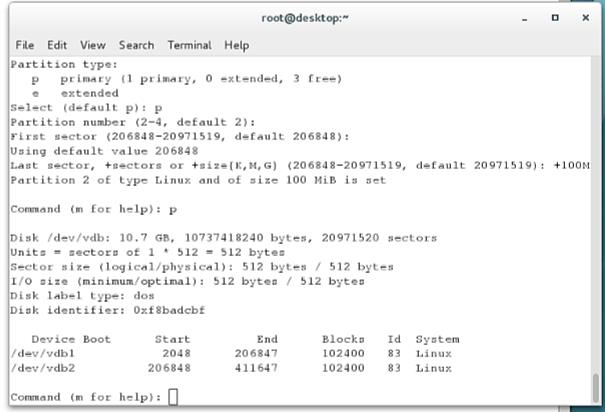
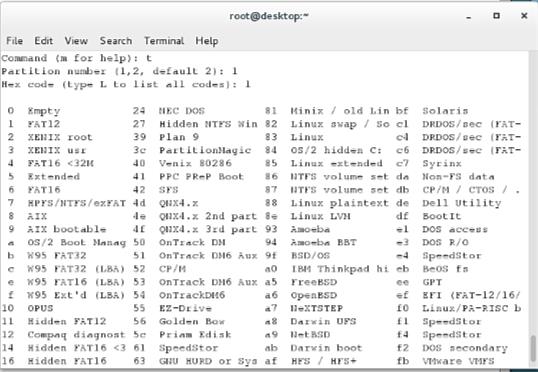
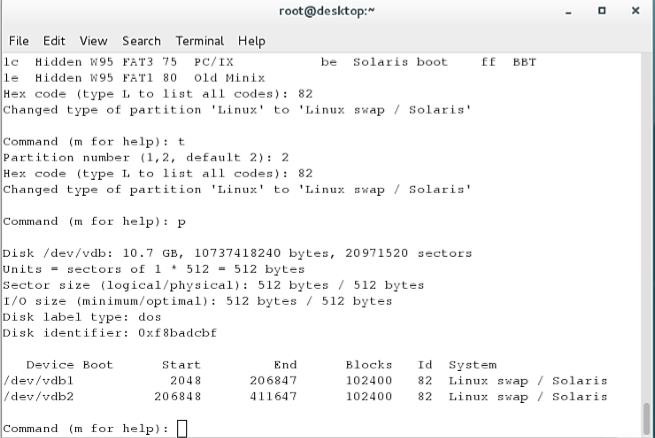
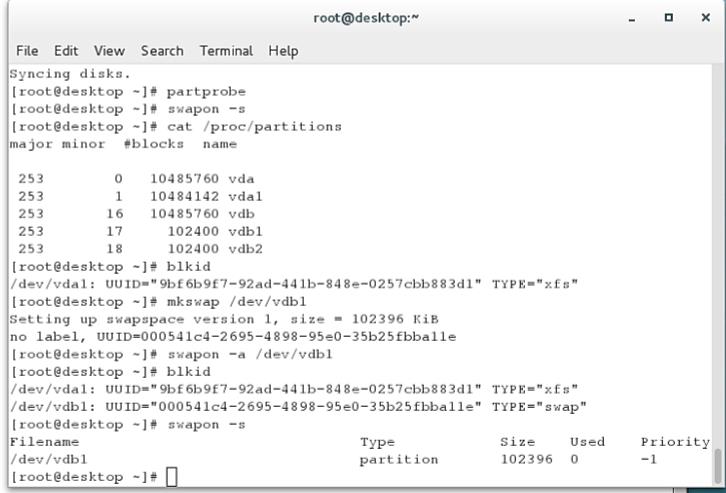
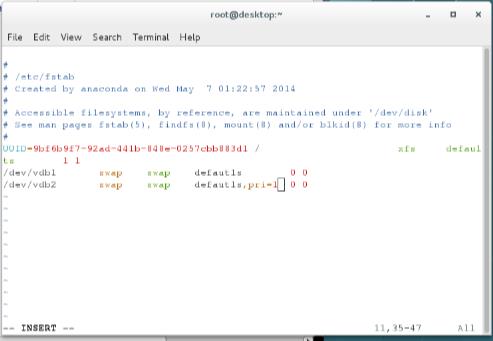
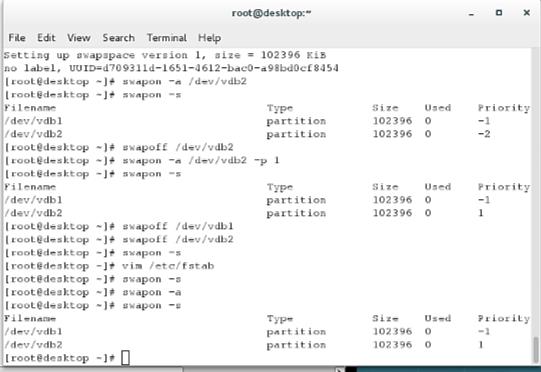
6.分区加密
cryptsetupluksFormat /dev/vdb1
WARNING!
========
This will overwrite data on /dev/vdb1 irrevocably.
Are you sure? (Type uppercase yes): YES##确定加密
Enter passphrase: ##密码大于8位,并且不能太简单
Verify passphrase:##确认密码
[root@diskctrl ~]# cryptsetup open /dev/vdb1 westos##解密
Enter passphrase for /dev/vdb1:
[root@diskctrl ~]# mkfs.xfs /dev/mapper/westos##用管理文件格式化设备
[root@diskctrl ~]# mount /dev/mapper/westos /mnt/##使用设备
[root@diskctrl ~]# umount /dev/mapper/westos ##卸载设备
[root@diskctrl mnt]# cryptsetup close westos##关闭设备加密层
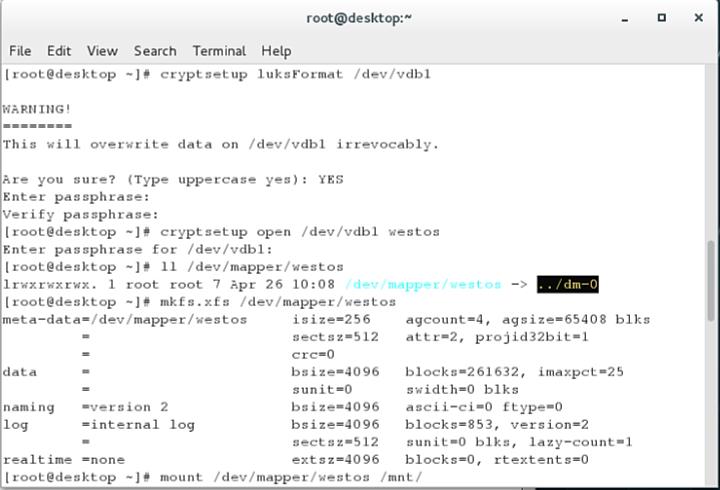
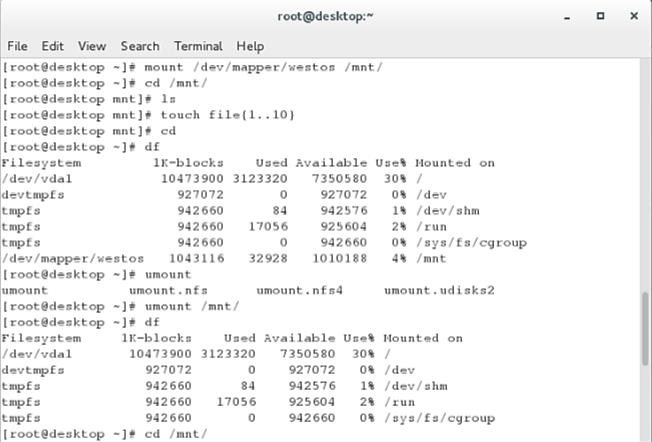
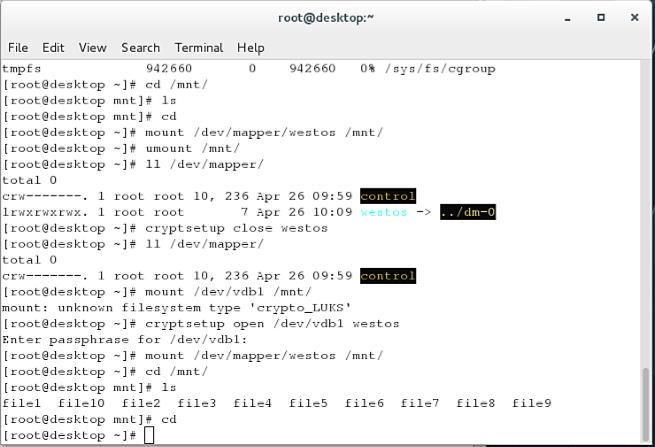
7.自动挂载加密设备
[root@diskctrl ~]# vim /etc/crypttab ##设定开机解密
解密后名称设备密码文件
[root@diskctrl ~]# vim /etc/fstab##开机自动挂载加密设备
/dev/mapper/westos/mntxfs defaults0 0
[root@diskctrl ~]# vim /root/passwd##系统自动读取密码记录文件
解密密码
[root@diskctrl ~]# cryptsetup luksAddKey /dev/vdb1 /root/passwd ##把密码记录文件与设备关联
Enter any passphrase:##设备解密密码

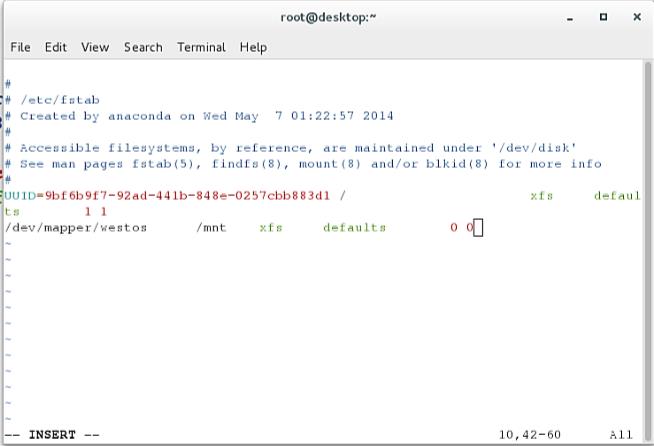

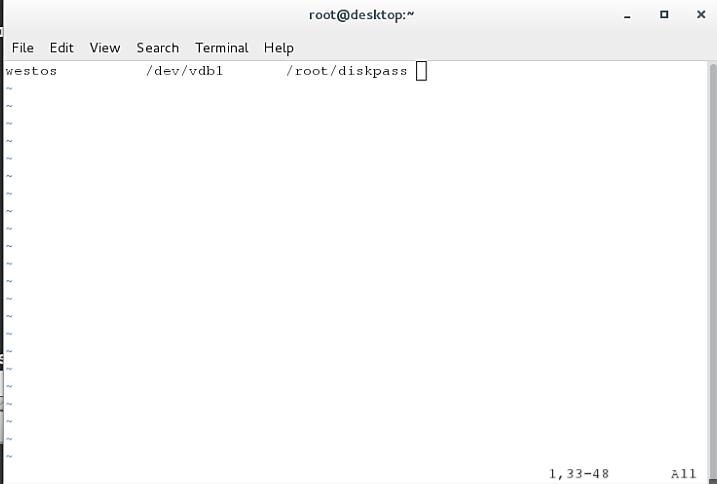

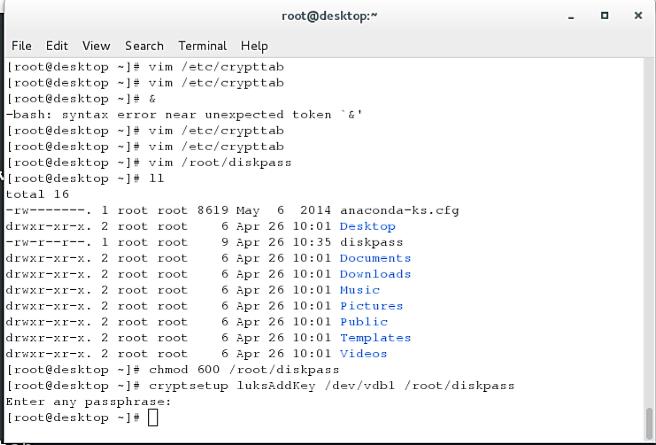
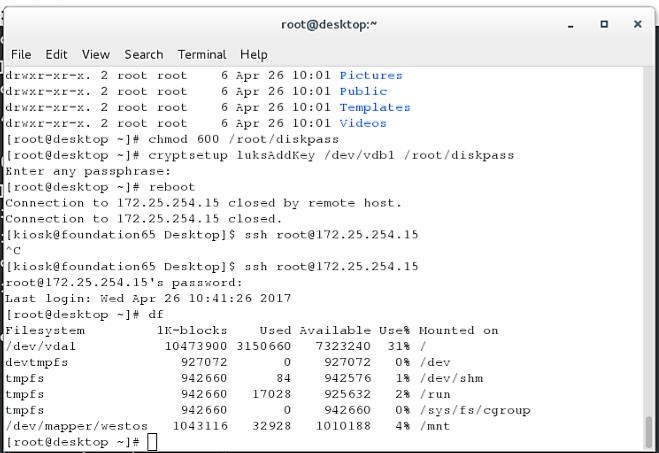
8.raid 磁盘阵列
建立3个分区,并设定3个分区的功能标签位raid
mdadm -C /dev/md0 -a yes -l 1 -n 2 -x 1 /dev/vdb{1..3}
-C##建立
-a##文件不存在建立文件
-l##raid级别
-n##设备个数
-x##闲置设备个数
cat /proc/mdstat##设备信息
mdadm -D /dev/md0##设备配置信息
mdadm /dev/md0-f /dev/vdb1##损坏设备1
mdadm /dev/md0 -r /dev/vdb1 ##移除设备1
mdadm /dev/md0 -a /dev/vdb1##恢复设备1
mdadm -S /dev/md0##停止设备

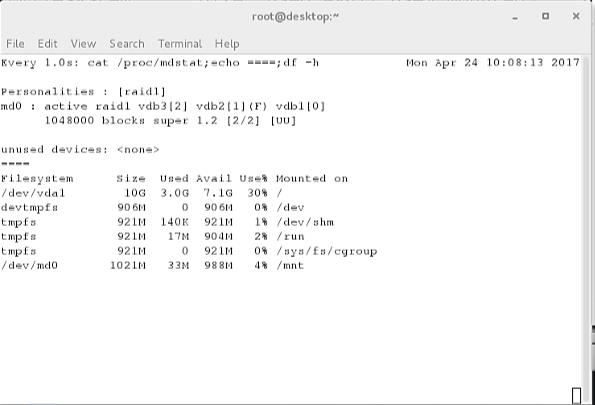
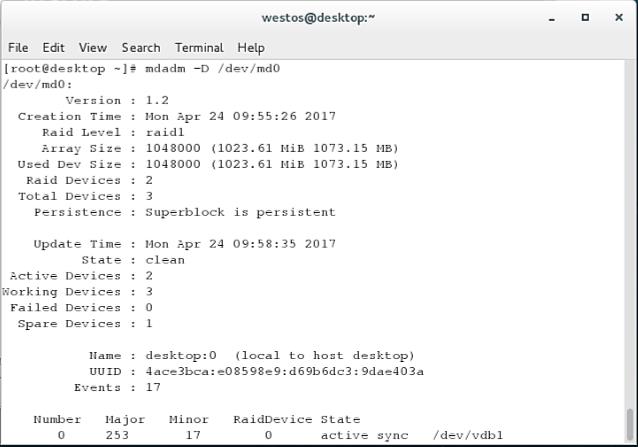
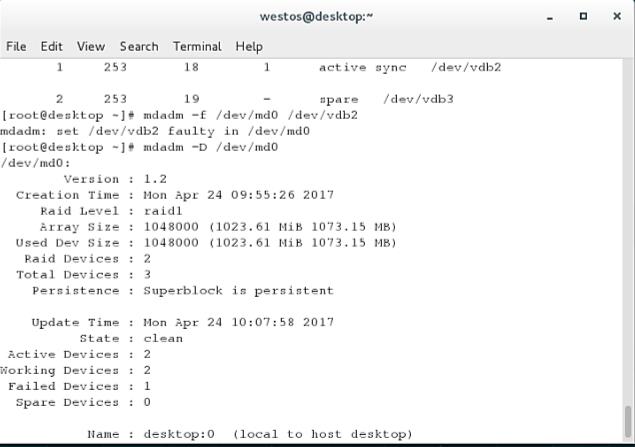
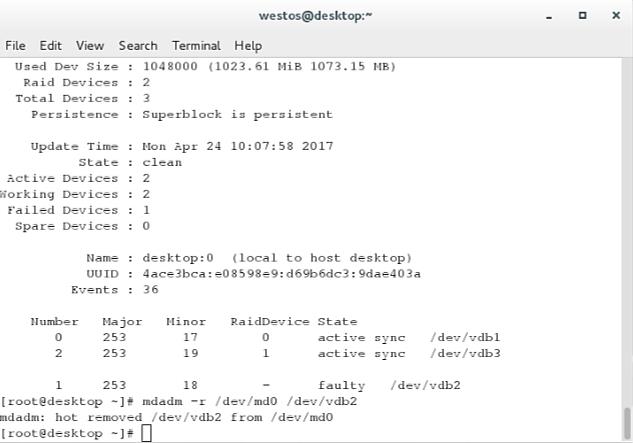
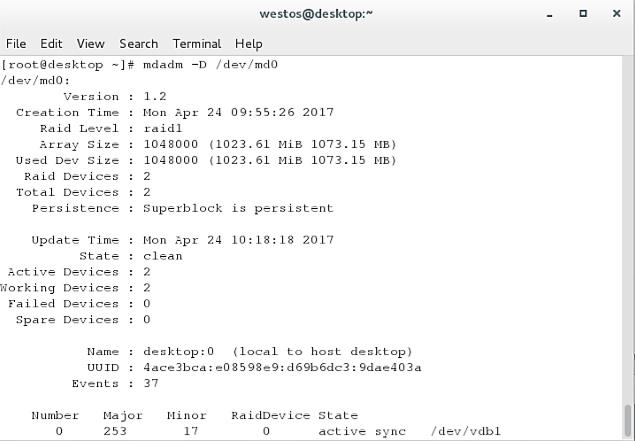
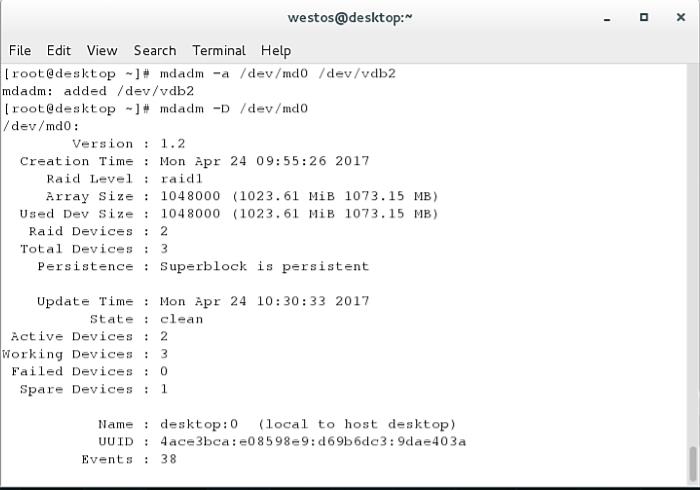
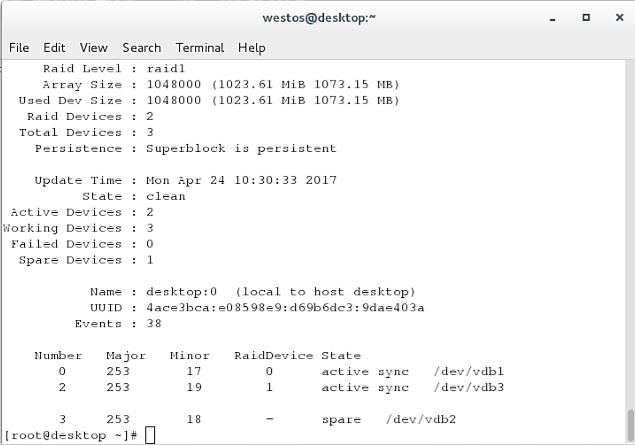
*脚本
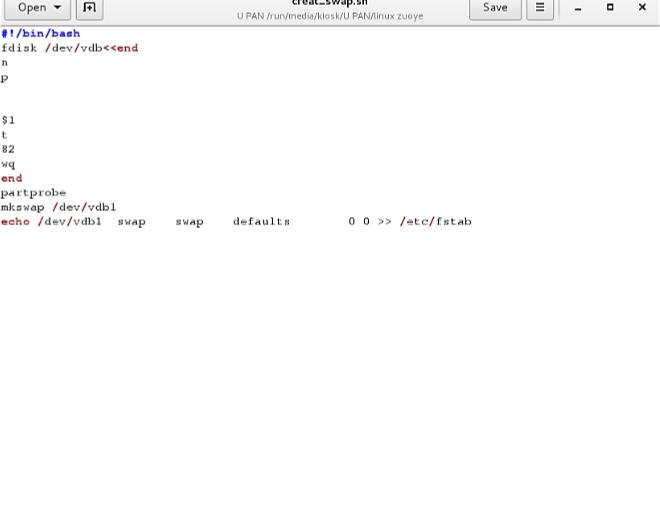
本文转自 夏梨巴人 51CTO博客,原文链接:http://blog.51cto.com/12774035/1919824
Linux学习134 Unit 4相关推荐
- Linux学习134 Unit 5
lvm管理 1.lvm名词 lvm逻辑卷,可以让设备自由伸缩的一个设备管理软件 pv物理卷 vg物理卷组 pe物理拓展,lvm最小的存储单元 lvm逻辑卷,时最终我们使用的可以伸缩的设备 2.lvm的 ...
- Linux学习134 Unit 8
Unit8 ldap网络帐号 1.ldap是什么 ldap目录服务认证,和windows活动目录类似,就是记录数据的一种方式 2.ldap客户端所须软件 yum sssd krb5-workstati ...
- linux学习134 unit6
Unit6 linux中常用的基础命令 1.diff比较两个文件的不同 diff -u file file.new >file.path ##生成补丁文件 yum install patch ...
- Linux 学习--一篇就学懂Linux(万字长文)
Linux 学习笔记 Linux 学习笔记 一. 常用命令 LINUX常用操作命令和命令行编辑快捷键 终端快捷键: Ctrl + a/Home 切换到命令行开始 Ctrl + e/End 切换到命令行 ...
- Linux学习之定时任务调度
简介 计划任务,或者调度任务,在现实生活随处可见.Java编程中的任务调度参考分布式调度中心学习总结.Linux或者Windows系统也有任务调度的概念,本文尽可能涵盖这个主题. windows的计划 ...
- Linux学习-67-日志服务器设置和日志分析工具(logwatch)安装及使用
15.5 日志服务器设置过程 使用"@IP:端口"或"@@IP:端口"的格式可以把日志发送到远程主机上.可以解决:管理几十台服务器,每天的重要工作就是查看这些服 ...
- linux学习之centos(三):mysql数据库的安装和配置
前言:mysql简介 说到数据库,我们大多想到的是关系型数据库,比如mysql.oracle.sqlserver等等,这些数据库软件在windows上安装都非常的方便,在Linux上如果要安装数据库, ...
- 从零开始的Linux学习日志(4)
从零开始的Linux学习日志(4) 用户身份与能力 1.UID 2.GID和Groups 3.添加新用户useradd 4.添加新的用户组groupadd 5.修改用户属性usermod 6.修改用户 ...
- Linux学习-计算机基础
Linux 学习-计算机基础 一.描述计算机的组成及其功能. 计算机系统是由硬件(Hardware)和软件(Software )两部分组成. 硬件: 从硬件基本结构上来讲,计算机是由运算器.控制器.存 ...
最新文章
- c#和python_IronPython和C#交互
- 做科研已经很辛苦了,为什么还要做PPT汇报?
- Go -- 一致性哈希算法
- java setDataSource 报红
- 电脑显示器尺寸对照表_三分钟带你了解五花八门的显示器参数,买显示器不在跳坑...
- 项目中遇到生产事故追踪---重复组单
- 大数据科学相关岗位,我们需要具备哪些数学基础?
- BSM的两个基本问题与python实现(欧式期权定价公式)
- FPGA IP核之FIFO
- mysql特殊字符转义_MYSQL特殊字符转义
- 不可不看:管理定理一网打尽
- CompletableFuture模拟复杂场景使用测试。。。
- pyecharts全国地图和省级地图和水滴图
- win10安装虚拟机Linux Centos7系统网络配置
- HDU 1335(Basically Speaking)
- Python对Excel文件进行多行求和并将结果排序输出前三
- 响应USB接口为串口类型的拔插事件
- ubuntu按装佳能c3520打印机驱动
- 递推最小二乘法的推导和理解
- 遭遇PegeFile.pif,IEXPLORE32.Sys,WinSys64.Sys,NewTemp.dll,avpdj.dll等1
热门文章
- 如何用C++从文件读取学生成绩再求出平均成绩送回文件中
- eltable 无数据文案修改_el-table的二次封装详细版(一)
- composer全局 linux_Linux下全局安装composer方法
- kafka是什么_Kafka为什么快到根本停不下来?
- react循环key值_01 React快速入门(一)——使用循环时对于‘key’报错处理
- python email 附件_使用python调用email模块实现附件发送
- 如何在JavaWeb程序中使用tld文件
- 中南大学07 MATLAB中字符串的处理
- 使用R的金融统计:收益、随机行走和模拟
- 系统学习NLP(二十五)--语种识别landID
